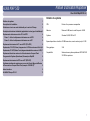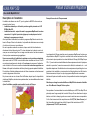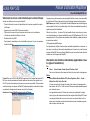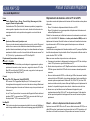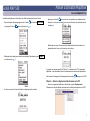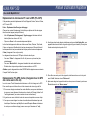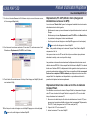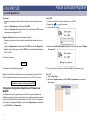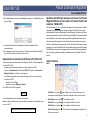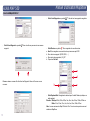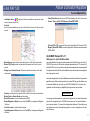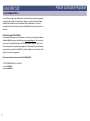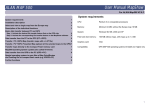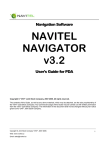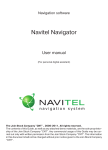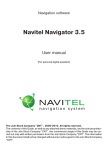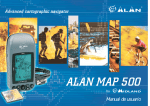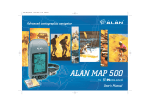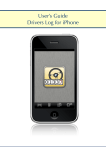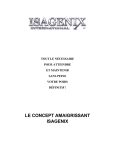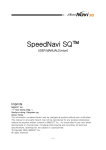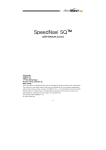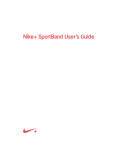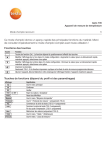Download ALAN MAP 500 Manuel d`utilisation MapShow
Transcript
Manuel d’utilisation MapShow ALAN MAP 500 Pour ALAN Map500 V2.0.2 Dotation du système Dotation du système 1 Description de l’installation 2 Sélectionner et voir une carte individuelle par la carte de l’Europe 3 Description des fonctions individuelles (applicables à tous les types d’installations) 3 Déplacements de données entre le PC et le GPS 4 Phase 1 – Activer le déplacement de données sur le GPS 4 Phase 2 – Activer le déplacement de données sur le PC 5 Déplacement de données du PC vers le GPS (PC➔GPS) CPU: Pentium II ou processeur comparables Mémoire: Minimum 64 MB, sans la carte Europe de 16 MB Système: Windows 98, ME, 2000 et XP Espace disponible sur hard disc:100 MB sans cartes, avec les cartes jusqu’à 1.4 GB 6 Déplacements, PC➔GPS, Cartes (chargement sur le GPS des cartes avec le file .lst) 6 Fiche graphique: VGA Compatibilité: Seulement avec système opérationnel GPS MAP 500 V2.02ZA et supérieurs Déplacements, PC➔GPS, Montre Carte (chargement immédiat des cartes sur le GPS) 7 Déplacement direct des cartes sur la fiche de mémoire Compact Flash 7 Chargement du Système Opérationnel (firmware) sur Map500 8 Déplacement de données du GPS vers le PC (GPS➔PC) 9 Systèmes opérationnels spéciaux pour sauver les files de Waypoints/Routes et Trace mém sur Compact Flash Card (exemple : V202ZA-CF) 9 Autres fonctions ALAN MAP Europe CD v.1.1 9 11 1 ALAN MAP 500 Manuel d’utilisation MapShow Pour ALAN Map500 V2.0.2 Description de l’installation Exemple d’une carte de l’Europe zoomée L’installation du software sur votre PC, pour la gestion de MAP500 et des cartes, se présente de deux façons: - Installation automatique – utilisant la procédure guidée présente sur le CD ROM de Map 500. - Installation manuelle – copiant à la main le programme MapShow et les cartes concernées. Il s’agit de la procédure typique qu’on adopte quand on doit décharger le programme par internet. Avec la procédure automatisée, on installe le programme MapShow et aussi la carte base de l’Europe. Grâce à cette dernière, il est possible de sélectionner avec un simple clic de la souris la zone qui vous intéresse. En cas de procédure manuelle au contraire, chaque carte doit être sélectionnée directement du hard disque de votre PC, en les choisissant sur la base du nom de la zone que vous voulez charger. Pour un usage correct des cartes il est donc nécessaire d’avoir quelques connaissances géographiques. Nous vous conseillons l’installation du système avec la procédure automatisée. Après avoir inséré le CD ROM suivez les instructions visualisées sur l’écran. Si le CD ne part pas automatiquement, cherchez le file setup.exe et commencez l’application avec un double clic. Nous vous conseillons de suivre les instructions proposées sur l’écran, et d’accepter la structuration des fiches (directory) proposée pendant l’installation. De cette façon l’installer prédisposera toutes les fiches nécessaires au fonctionnement correct du programme et des cartes. En plus sera crée une voix du menu Start de Windows, depuis lequel il est possible de sélectionner MapShow, les instructions opérationnelles, les notes additionnelles et aussi la réinstallation. Après l’installation complète sera visualisée la carte de l’Europe La cartographie de l’Europe visualisée avec le programme MapShow est la même que celle présente sur Map500. Il s’agit de la carte base et elle contient seulement les villes et les routes les plus importantes. Les cartes détaillées de l’Europe (ALAN Map Europe CD v.1.1), avec toutes les routes détaillées des villes européennes et aussi les “principaux endroits à ne pas rater”, comme les monuments, les hôtels, les restaurants, etc.… sont disponibles séparément. L’installation des cartes européennes est possible grâce à une procédure d’auto installation, qui copiera dans les fiches destinées à cet effet tous les fichiers nécessaires, de façon à ce que le programme MapShow les reconnaisse directement. Après avoir installé ces cartes, il sera possible de visualiser la cartographie détaillée. Attention pour charger les cartes détaillées sur Map500 il est nécessaire d’installer une Fiche Mémoire Compact Flash en option. L’incorporation et la mémorisation des cartes détaillées pour le GPS Alan Map 500 est plus simple avec l’usage complet de la carte de l’Europe. Si vous sélectionnez la région désirée, sur la liste du champ à gauche vous verrez la carte des noms correspondants. A la fin il faut mémoriser la liste complète comme file LST (File, Sauve Comme) ou il faut la transférer directement dans la fiche Compact flash insérée dans le GPS (déplacements, PC➔GPS, montre carte). 2 Manuel d’utilisation MapShow ALAN MAP 500 Pour ALAN Map500 V2.0.2 Sélectionner et voir une carte individuelle par la carte de l’Europe Voulez-vous d’abord voir une carte individuelle? - Placez la flèche de la souris à l’endroit désiré sur la version complète de la carte de l’Europe - Appuyez sur le bouton SHIFT et pressez-le en bas. - Cliquez deux fois avec le bouton à gauche de la souris sur la carte désirée. - La fiche avec les détails s’affiche sur l’écran. - Relâchez le bouton SHIFT. - Pour laisser la visualisation de la carte détaillée cliquez sur X sur le coin supérieur droite de la fenêtre. L’image en bas a gauche montre comment apparaît l’interface si vous n’avez pas installé la carte base de l’Europe (par exemple si vous déchargez seulement le programme MapShow.exe par internet). Il est possible d’installer Mapshow dans d’autres langues comme simple file “exe” sur votre hard disque et de l’utiliser immédiatement sans devoir répéter la procédure d’installation. Grâce à la voix Ouvre… (du menu File) il est possible d’ouvrir une carte qui se trouve sur votre hard disque. Le nouveau installer des cartes, ALAN Map Europe CD v1.1 est composé par deux CD, qui grâce à une procédure d’auto installation, copiera directement les cartes dans la fiche: C:\Programmes\map500\europe\ Il est possible aussi d’utiliser d’autres cartes vectorielles disponibles en commerce, ou auto crées, à condition qu’elles soient compatibles avec le format .crd, qui est le format d’origine de Map500. Grâce au software MapEdit on peut convertir les cartes d’autres formats, avec celui supporté par Map500. Description des fonctions individuelles (applicables à tous les types d’installations) File Ouvre, Sauve Comme, Ferme, Récent File Ouvert, Sort Pour ouvrir et fermer les files, sauver les files de la carte et sortir du programme. Conseil: Bien que le GPS ALAN MAP500 supporte la fiche Compact flash jusqu’à 512 MB, nous vous recommandons d’installer seulement les cartes et les régions sur un file LST qui sont nécessaires pour le parcours que vous avez planifié. Cette procédure accélère les temps de réponse de Map 500 (exemple pendant la recherche des objets ou pendant le changement de données avec la fiche Compact). Interface de l’usager MapShow sans la carte de l’Europe Montre Efface, Montre Routes, Montre POIs, Choix Symboles, Point .., Cache ..., Montre (Cou file), Cache (Cou file). Ce menu voix permet à l’usager de cacher et de montrer les renseignements dans la carte. Le file "Cou" c’est la carte de l’Europe visualisée automatiquement avec la fonction zoom. Il est possible de zoomer à l’intérieur de la carte pour sélectionner la région exacte, qui peu être transférée dans la fiche compact flash de Map 500. Quand vous bougez la flèche de la souris sur les cartes, le nome du district ou de la région seront visualisés. Les cartes sélectionnées seront visualisées à gauche dans le champ de la liste carte. 3 ALAN MAP 500 Manuel d’utilisation MapShow Pour ALAN Map500 V2.0.2 Outils Déplacements de données entre le PC et le GPS Flèche, Déplace, Zoom +, Zoom -, Cherche Objet, Nouv.waypoint, Liste waypoint, Routes et Système Métr. Visualisation des POIs (Points d’intérêt, adresses importantes), waypoints ou routes, agrandir et rapetisser la vue de la carte, chercher la fonction selon les renseignements de la carte, acquisition de waypoints ou routes et listes de waypoints. Liste Ajoute voix, Enlève voix, Ajoute plus voix Ce menu voix est nécessaire seulement dans le cas où la carte de l’Europe est cachée. Avec ce menu voix les détails des cartes individuelles peuvent être ajoutés et enlevés manuellement par l’usager. Les cartes allemandes ont toujours exactement un district ou une ville. La nouvelle liste doit être sauvée comme “List file” (“File liste”) et synchronisée avec le GPS Alan Map 500. Déplacements (transmission de données) GPS➔PC, PC➔GPS La fonction PC➔GPS est utilisée pour décharger les programmes du système opérationnel, documents, cartes, trace mém., waypoint et routes du PC à Alan Map 500. Avec la fonction GPS➔PC trace mém., way points et routes peuvent être chargés par Alan Map 500 au PC. Convert Track Log TLG➔TRL, Waypoints_Route WRT➔WPR Par la version 2.0 du programme MapShow (et 2.0 du firmware) le format d’enregistrement des waypoints, des routes et des tracés a changé. Maintenant les files des waypoints et des routes ont l’extension .wpr, alors que les tracés ont l’extension .trl. La voix “Convert” permet donc la conversion des Waypoints et Routes du format précédent "WRT" au nouveau format "WPR" et la conversion des Track Log du format précédent "TLG" au nouveau format "TRL". Info Map500 Cette fonction visualise les renseignements relatifs à la version de MapShow et selon la langue installée contient un lien avec la homepage (page initial) ALAN/CTE. 4 La procédure correcte de déplacement de données doit être exécutée en deux phases différentes: - Phase 1: Activation du déplacement désiré d’abord sur le GPS - Phase 2: Activation de la voix correspondante du déplacement de données sur le software MapShow dans le PC D’abord il est nécessaire que le câble des données soit correctement connecté entre votre PC et ALAN MAP 500. Attention – n’activez pas la fonction NMEA pendant le déplacement de données! Une telle fonction sert seulement à transférer les données de positionnement du GPS à d’autres appareils électroniques ou au software de cartographie pour PC. Ne modifiez aucun enregistrement de l’interface sérielle de votre PC, parce que MapShow identifie automatiquement la porte sérielle utilisée. Cette opération s’effectue entre les portes virtuelles COM 1 et COM6. Note: nous vous conseillons toujours de suivre cette séquence. a. Commencez la procédure du déplacement de données par le GPS, de cette façon c’est le GPS qui envoie un signal d’identification au PC. b. Ensuite activez la procédure sur le PC; MapShow recherche sur toutes les interfaces COM des signaux indicatifs de GPS actif et ainsi commence automatiquement la connexion. c. Sans une interface sérielle RS232, un câble du type USB est nécessaire. Installez seulement le driver USB relatif à votre système opérationnel (sont compatibles les suivantes systèmes opérationnels: Windows 98, Me, 2000 et XP). Le driver USB simule une interface sérielle qui sera utilisée par MapShow pour le déplacement de données. Il est possible charger de notre site web la dernière version du driver d. Assurez-vous que les batteries soient suffisamment chargées afin que la synchronisation entre Map 500 et le PC ne soit pas interrompue. Cette opération est très importante pendant le déchargement d’une nouvelle version de système opérationnel . Phase 1 – Activer le déplacement de données sur le GPS Après avoir connecté MAP 500 à votre PC avec un câble des données RS 232 (ou un câble USB en option), premièrement vous devez choisir sur le GPS la procédure qu’il faut activer sur la base de vos besoins. Cette procédure est commune à toutes les Manuel d’utilisation MapShow ALAN MAP 500 Pour ALAN Map500 V2.0.2 modalités de déplacement de données, elle diffère seulement selon le but choisi: - Depuis n’importe quelle page appuyez sur la touche (ou appuyez 2 fois sur - ); après confirmez avec - Appuyez sur la touche pour arriver aux voix spécifiques du déplacement de données. Ici vous pouvez choisir la voix qui vous intéresse et la confirmer avec la touche . - Maintenant vous voyez l’écran suivant qui identifie l’attente des données ou la prédisposition de l’envoi, sur la base des voix choisies: et choisissez Menu Princ. . Maintenant sur le display vous verrez le menu principal. Sélectionnez la voix Chargem. et confirmez avec . A ce point vous pouvez passer à la “Phase 2”, en activant sur le PC le programme MapShow et en sélectionnant la voix de déplacement de données correspondante. Pour terminer le chargement / déchargement des données, appuyez sur le GPS. Phase 2 – Activer le déplacement de données sur le PC - Ouvrez le programme MapShow et sélectionnez le menu Déplacements. Sélectionnez la fonction désirée conformément à celle déjà enregistrée sur le GPS. - En suite vous verrez l’écran d’activation du déplacement de données: 5 ALAN MAP 500 Manuel d’utilisation MapShow Pour ALAN Map500 V2.0.2 Déplacement de données du PC vers le GPS (PC➔GPS) Cette procédure permet le déplacement de Fonts, Waypoints, Routes, Tracés et Cartes, du PC à votre GPS. Fonts - Déplacement des files signe du langage (Pas pour les versions Européennes) il est utilisé pour déplacer les files des signes dans les autres langues (exemple Chinoise). - Allez à Déplacement, Déchargement, Signe Langage et choisissez les fonts désirés (faites deux clics sur file *fnt). - Cliquez sur Ouvre. Le file sera automatiquement déplacé. La fonction déchargement se réfère aux fonts comme Russe, Chinoise, Thai, Arabe, Coréen ou Japonais et d’habitude elle n’est pas nécessaire pour l’Europe Central et techniquement elle n’est pas autorisée dans la plus part des versions européennes. Cartes (chargement d’une ou plus cartes) Le chargement des cartes sur le GPS peut se faire de deux façons: - Voix menu “Cartes” – chargement d’un file .lst (avec une ou plus cartes) crée précédemment - Voix menu “Montre Carte” – chargement immédiat des cartes sélectionnées - D’abord activez toujours la procédure de communication sur le GPS. Attention: pour le chargement des cartes, MAP500 doit être équipée avec une mémoire Compact Flash Card en option. Déplacements, PC➔GPS, Cartes (chargement sur le GPS des cartes avec le file .lst) La voix du menu “Cartes” demande de sélectionner un file .lst à charger sur le GPS. Donc avant de pouvoir utiliser cette voix il est nécessaire de créer ce type de file. 1. Si vous avez chargé correctement les cartes détaillées, vous pouvez sélectionner les zones qui vous intéressent, directement sur la carte de l’Europe (utilisez l’outil “lentille grossissante” pour mieux visualiser la zone à sélectionner). 2. A gauche vous verrez la liste de toutes les zones sur lesquelles vous avez cliqué. 3. Vous pouvez aussi charger les cartes en les sélectionnant directement par votre hard disque. Sélectionnez par MapShow le menu File après Ouvre et choisissez la carte que vous désirez charger (comme vous voyez l’extension est *.crd); 6 4. Une fois que la carte est chargée, sélectionner par le menu Liste, Ajoute Voix, vous apparaîtra donc dans la liste sur la gauche (voyez la figure ci-dessous). Pour ajouter d’autres cartes répétez les points 3 et 4. 5. Pour effacer une carte par la liste à gauche, sélectionnez-la avec un clic et par le menu “Liste” choisissez la voix “Enlève voix”. 6. Après avoir chargé sur la gauche toutes les cartes qui vous intéressent, par le menu File sélectionnez la voix “Sauve comme”. ALAN MAP 500 Manuel d’utilisation MapShow Pour ALAN Map500 V2.0.2 7. Un clic sur le bouton Sauve et le file *.lst sera crée (si vous ne lui donnez un nom, le file sera appelé MapList.lst); Déplacements, PC➔GPS, Montre Carte (chargement immédiat des cartes sur le GPS) La voix du menu “Montre Carte” permet le chargement immédiat de toutes les cartes sélectionnées dans la liste à gauche. - Sélectionnez les zones qui vous intéressent en cliquant directement sur la carte de l’Europe - Sélectionnez par le menu Déplacements, la voix PC➔GPS et enfin Montre Carte; - La procédure de chargement s’active immédiatement - Une fois que la carte est chargée sur votre Map500 appuyez sur la touche (esc) 8. Une fois sauvé la carte avec extension *.lst sur votre PC, continuez comme il suit. Sélectionnez: Déplacements, PC➔GPS et enfin Cartes; 9. Par la fenêtre Ouvre sélectionnez la Carte qu’il faut charger sur Map500 (elle doit avoir extension *.lst); pour sortir, enfin éteignez et rallumez Map500 Note: Il est possible de charger sur la mémoire Compact Flash Card de Map500 uniquement un file .lst. Vous pouvez créer sur votre PC tous les files .lst que vous désirez (avec plusieurs sélections de cartes), mais un seul peut être chargé. Les procédures ci-dessus décrivent seulement le déplacement des données avec le câble de données RS232 à la fiche compact flash à l’intérieur de Map500. Vu la bande limitée avec l’interface RS232, le déplacement de files grands de la carte peut avoir un procès de synchronisation relativement lent. Nous vous conseillons d’utiliser un compact flash card ou un adapteur PCMCIA notebook pour déplacer les cartes à une fiche compact flash. Ces adaptateurs sont disponibles à un prix relativement bas et ils permettent de déplacer les données rapidement. Déplacement direct des cartes sur la fiche de mémoire Compact Flash 10.Une fois que la carte est chargée sur votre Map500 appuyez sur la touche (esc) Pour transférer une carte sur la mémoire Compact Flash il est nécessaire d’équiper votre PC avec un lecteur de Compact Flash et de copier le file .LST sur votre hard disque, directement sur la mémoire CF. 1. Sauver sur votre hard disque le file de la carte sélectionnée en format .LST (vous pouvez suivre la procédure détaillée ci-dessus, dans le paragraphe “Déplacements, PC➔GPS, Cartes (chargement sur le GPS des cartes par file)” 2. Copiez le file .LST sur la mémoire CF; 3. Insérez la mémoire CF sur votre Map500 pour sortir, enfin éteignez et rallumez Map500 7 Manuel d’utilisation MapShow ALAN MAP 500 Pour ALAN Map500 V2.0.2 Tracé mem. - Rappelez-vous toujours d’activer d’avance la procédure de communication sur le GPS. - Cliquez sur Déplacements et sélectionnez PC➔GPS. - Cliquez sur Tracé mem. Et sélectionnez avec 2 clic un file en format TRL, qui sera automatiquement déplacé au GPS. Waypoint et Routes (deplacement des Waypoint et Routes) - Rappelez-vous toujours d’activer d’avance la procédure de communication sur le GPS. - Cliquez sur Déplacements et sélectionnez PC➔GPS. Sélectionnez Waypoint et Routes et cliquez 2 fois pour ouvrir le file WPR qui sera automatiquement déplacé de PC au GPS. Sur le GPS 1. Connectez le GPS au PC avec le câble sériel ou celui USB 2. Appuyez sur et pour 2 secondes ; 3. Vous verrez dans l’écran: 4. Sélectionnez “Serial Load Program”; appuyez sur for command”; et verrez visualise “Waiting Sur l’écran, vous verrez: Fini: xy% Et disparaît quand le déchargement est fini. 5. Si vous voulez sortir de ce menu, sélectionnez “Quit” et confirmer avec Note: Se le cable données est défectueux ou pas correctement connecté au PC et GPS, le deplacement des données n’arrive pas et sul l’écran du PC, vous verrez: Sur le PC 1. Ouvrir le Map Show; 2. Sélectionnez Déplacements, et puis PC➔GPS et Programme, comme indiqué dans l’image; Contrôle la connexion à la porte sérielle COM Chargement du Système Opérationnel (firmware) sur Map500 Le chargement du système opérationnel sur le GPS a une procédure légèrement différente par rapport à celle décrite jusqu’à présent. La différence principale consiste dans la modalité d’activation de cette procédure sur le GPS. Coté PC au contraire on utilise toujours le programme MapShow et par le menu Déplacements on sélectionne la voix PC➔GPS et enfin Programme. 8 . Manuel d’utilisation MapShow ALAN MAP 500 Pour ALAN Map500 V2.0.2 3. De la fenêtre Ouvre et sélectionnez le firmware de charger sur le Map500 (le format doit être *.bin); 4. La version précédente est automatiquement effacée. L’appareil s’éteint automatiquement. 5. Si le chargement n’arrive pas, enlever pour 10 secondes les batteries du Map500, insérez-les de nouveau et essayez encore une fois. Déplacement de données du GPS vers le PC (GPS➔PC) Cette procédure permet le déplacement de Waypoints, Routes et Tracés, enregistrés sur votre GPS, au PC. - D’abord activez toujours la procédure de communication sur le GPS - Cliquez sur Déplacements et sélectionnez GPS➔PC. Cliquez sur Trace mém. ou Waypoint_Routes sur la base de vos exigences. - La fenêtre qui apparaîtra vous permettra d’enregistrer avec un nom les files qui arrivent par le GPS : - extension *.trl pour Trace - extension *.wpr pour Waypoints_Routes Sur l’afficheur de votre PC apparaîtra: Systèmes opérationnels spéciaux pour sauver les files de Waypoints/Routes et Trace mém sur Compact Flash Card (exemple : V202ZA-CF) Par notre site web www.cte.it il est possible de charger la version spéciale du système opérationnel qui permet l’usage des mémoires Compact Flash Card. Grâce à cette version spéciale du Système Opérationnel, tous les Waypoints, les Routes et les Tracés, seront enregistrés dans la mémoire CF Card insérée en Map500. Le principal avantage dans l’adoption de cette solution c’est la possibilité d’enregistrer directement sur les fiches Compact Flash waypoints, routes et tracés. De cette façon grâce à un lecteur de fiches le déplacement des données de et vers le PC devient beaucoup plus rapide, par rapport à la connexion sérielle. En plus il est possible de préparer des fiches Compact Flash différentes avec plusieurs renseignements qui peuvent être échangés rapidement. Avec ce système opérationnel installé il est obligatoire avoir la Compact Flash Card insérée. Autres fonctions Outils Fini: xy% - Outils/Flèche ou symbole : Avec la sélection de n’importe quelle position les renseignements disponibles seront visualisés (longitude, latitude, noms des routes, …) Cet avis disparaîtra dès que l’opération sera terminée. Note: si le câble est défectueux ou pas correctement connecté aux les interfaces, vous verrez sur le PC : - Outils /Déplace ou symbole : Pour déplacer la carte - Outils /Zoom + ou symbole : Pour agrandir l’échelle de la carte - Outils /Zoom - ou symbole : Pour rapetisser l’échelle de la carte Contrôle la connection à la porte sérielle COM - Outils /Cherche objet ou file de la carte ouverte. : Pour chercher des renseignements (objets) sur le 9 Manuel d’utilisation MapShow ALAN MAP 500 Pour ALAN Map500 V2.0.2 - Outils /Nouv.Waypoint ou symbole waypoint. - Outils /Liste Waypoints ou symbole . Liste de tous les waypoints enregistrés. a. b. c. d. Outils/Routes ou symbole : Pour enregistrer de nouvelles routes. Neuf: Pour enregistrer une nouvelle route qui commence par R001 Pour choisir un waypoint (W001,W002,.....) Pour ajouter les waypoints à „Rt_WP“. Cliquez sur Set Navi. : Avec cet outil vous pouvez créer un nouveau a d Ouvre ou crée un nouveau file d’archiver les Waypoints. Sauve le file avec un nom nouveau. b - c Outils/Système Métr: Enregistrez le standard pour l’échelle Distance (métrique ou milles anglais). Échelles: Métrique:100m, 200m, 500m, 1km, 2km, 5km, 25km, 100km, 200km ou Milles: 0.1mi, 0.2mi, 0.3mi, 1mi, 2mi, 5mi, 25mi, 100mi, 200mi Note: Le zoom maximum de Map 500 est de 50 m. Tous les autres pas de zoom sont similaires à MapShow. 10 Manuel d’utilisation MapShow ALAN MAP 500 Pour ALAN Map500 V2.0.2 - Liste/Ajoute Voix ou : ajoute les cartes (pour déplacer ou sauver des cartes avec un nouveau nom de file) Contexte Ouvrez le menu contexte avec un clic sur la droite de la souris sur le file de la carte ouverte: - Cache/PointsCherché: cache tous les POI’ (Points) dans un file de la carte ouverte. Convert: Track Log TLG➔TRL/ Waypoint_Route WRT➔WPR - Track Log TLG➔ TRL: convert les Traces du format précédent TLG au format TRL. Waypoint_Route WRT➔WPR: convert les Waypoints et Routes du format precedent WRT au WPR. ALAN MAP Europe CD v.1.1 Notes pour les cartes détaillées Alan: - Montre Routes: montre tous les noms des routes sur le file de la carte ouverte. Montre POI (Points): montre tous les points intéressants sur le file de la carte ouverte. Display Icons (Visualise Icônes): Sélectionne toutes les Icônes sur le file de la carte ouverte. Les cartes détaillées Alan sont fournies séparément de Map 500 comme un set de 2 CD ROM. Chacun de ces CD peut être enregistré séparément sur le PC, comme le CD de Map 500. Dans le cas où la structure du prospectus proposée serait accepté pendant l’enregistrement de Map 500 les cartes détaillées seront automatiquement enregistrées dans le prospectus correct. Les cartes enregistrées et de ce fait ineffaçables peuvent être trouvées dans le prospectus appelé Europe et utilisées en tant que telles. Les cartes CRD peuvent être éditées avec le shareware MapEdit qui est fourni avec le CD ROM de Map 500. Si les cartes non registrées sont sélectionnées en MapEdit le message suivant sera visualisé: - Visualise: montre/cache tous types de POIs (Points) ou de routes, si les fonctions Montre Points ou Montre Routes ont été choisis. Montre/Trace mém.: ouvre les traces transmis (TLG). Montre/Waypoints et Route: pour ouvrir les files WRT, qui comprennent Waypoints et Routes. Cache/Trace mém.: cache les tracés chargés. Cache/Waypoints et Route: ferme tous les files WRT, qui comprennent Waypoints et Routes. insert other disk Le message susdit (introduisez un autre disque) implique que les cartes sélectionnées puissent être enregistrées par le CD ROM quand vous voulez. Les cartes détaillées (par la version software 1.1) peuvent être implémentées facilement. Pré-condition: que vous utilisiez la structure du prospectus proposée!. Le nom du prospectus de la carte doit être Europe. 11 ALAN MAP 500 Pour ALAN Map500 V2.0.2 La carte Europe ne peut être utilisée dans le cas où la structure du prospectus proposée n’aurait pas été acceptée et maintenue par l’usager ou que des cartes individuelles détaillées des troisièmes sources aient besoin d’être implémentées. Pour ouvrir manuellement les files nécessaires cliquez sur File, Ouvre et cherchez la carte sur le hard disc. Pour les usagers très habiles C’est possible de changer une carte existante ou créer une nouvelle, grâce au software shareware MapEdit, que peut être déchargé de www.geopainting.com. Une version de preuve peut être installée directement du CD d’installation du Map500. Cette version (trial version) permet la conversion des waypoint, routes et tracés de et vers les formats les plus connus, comme celui du Map500 (.crd). Pour modifier ou créer une carte, il faut acheter une licence du programme. Nous vous remercions pour avoir choisi ALAN Map 500. © CTE INTERNATIONAL srl, Avril 2004 e-mail: [email protected] sito web: www.cte.it 12 Manuel d’utilisation MapShow